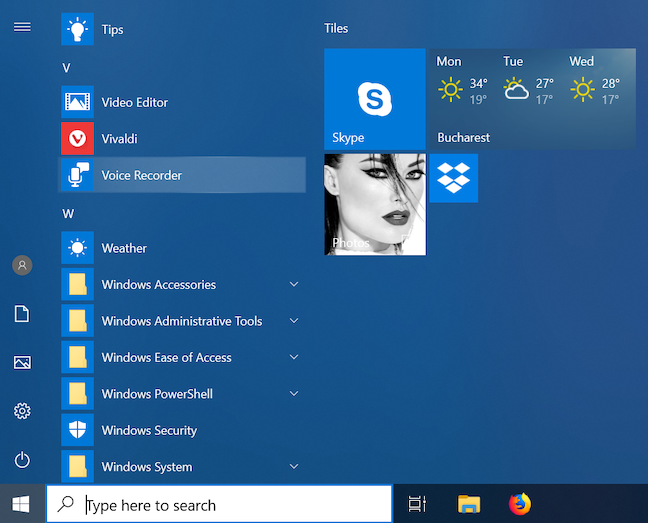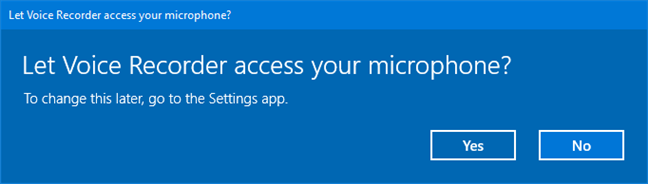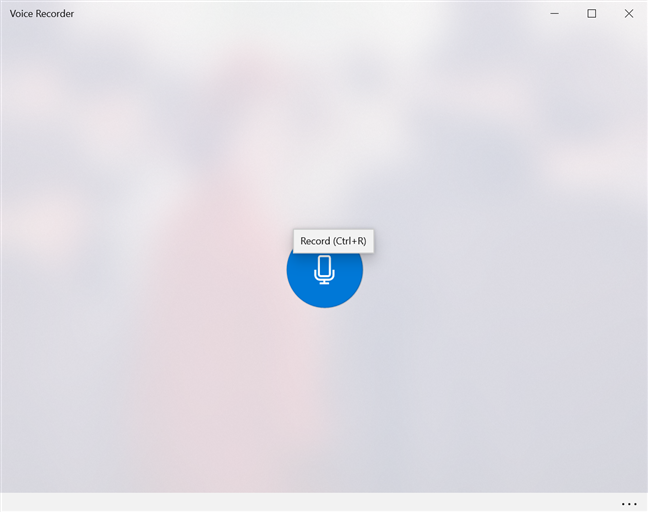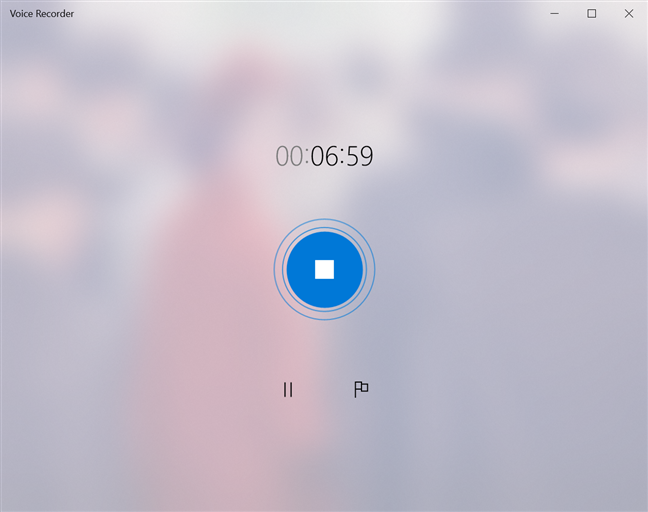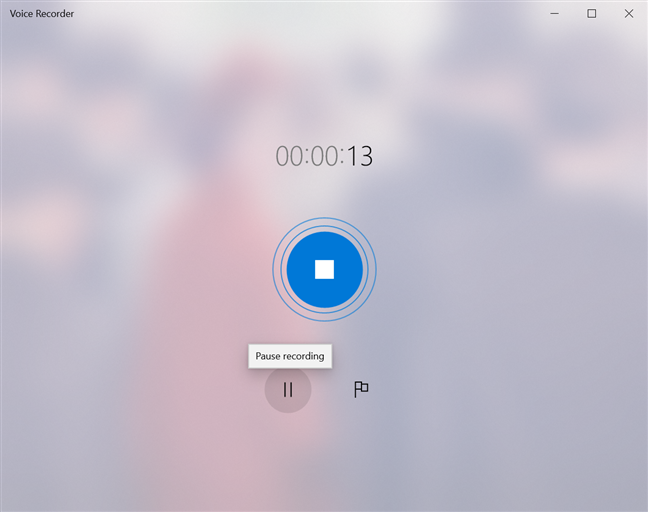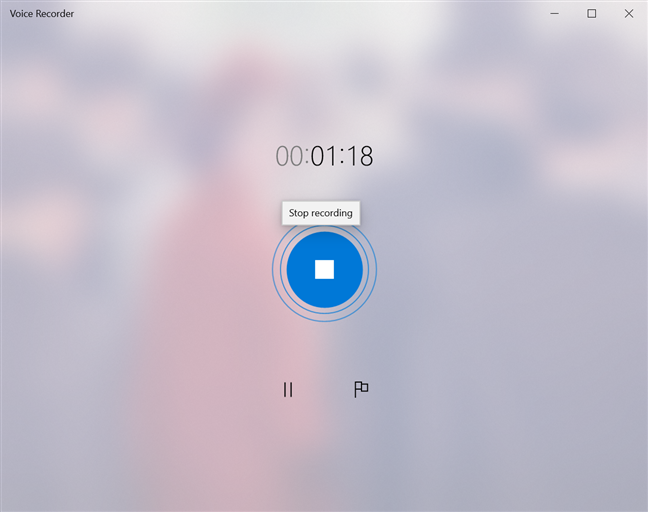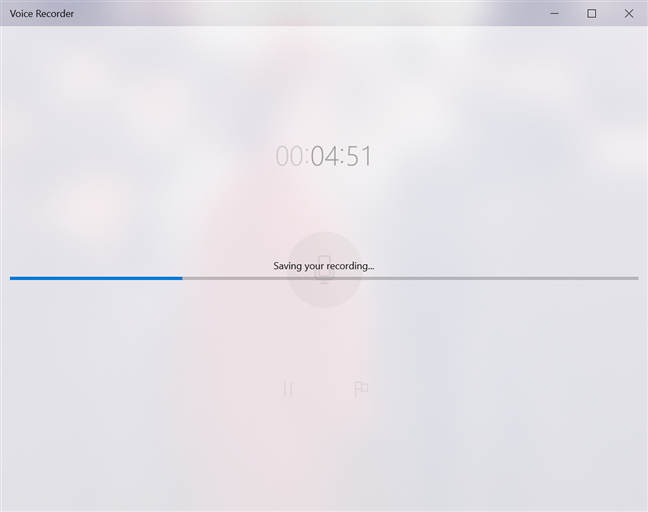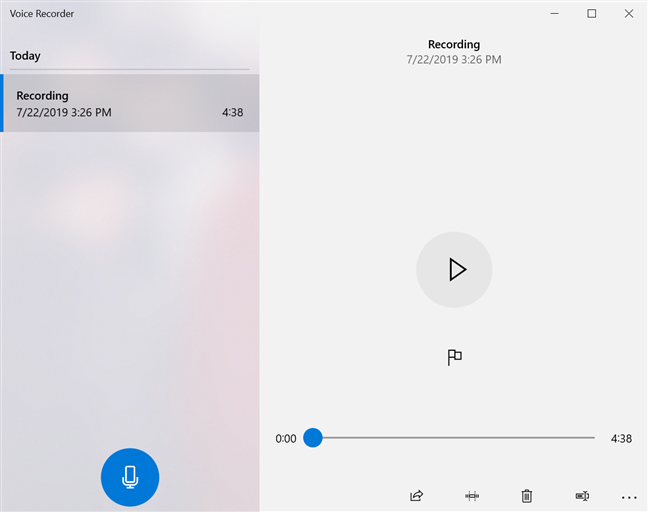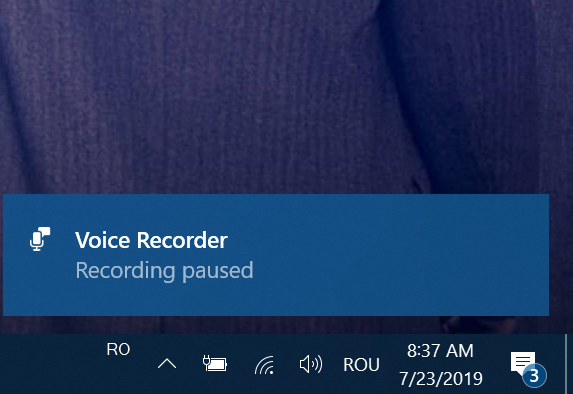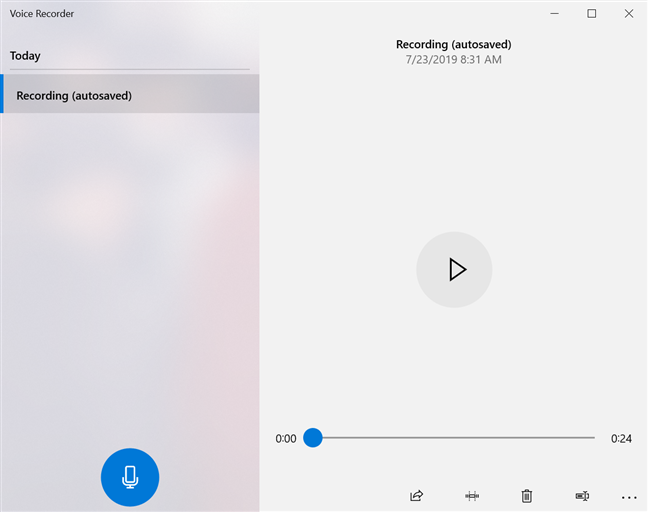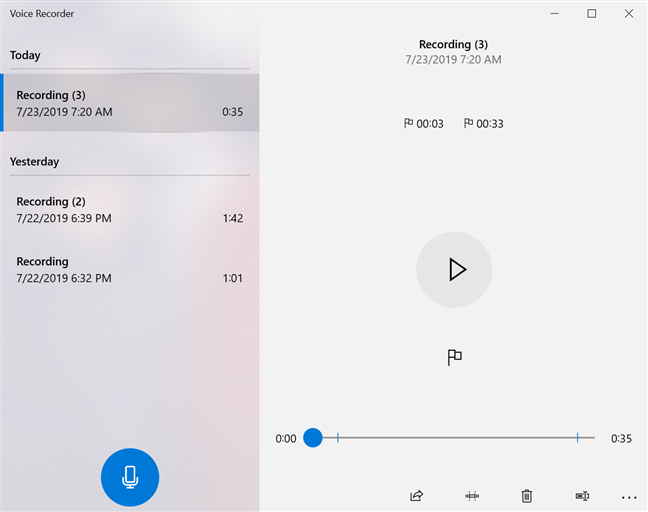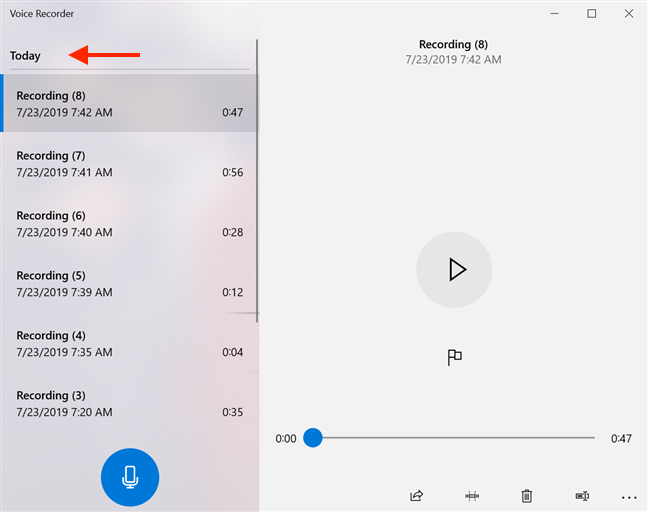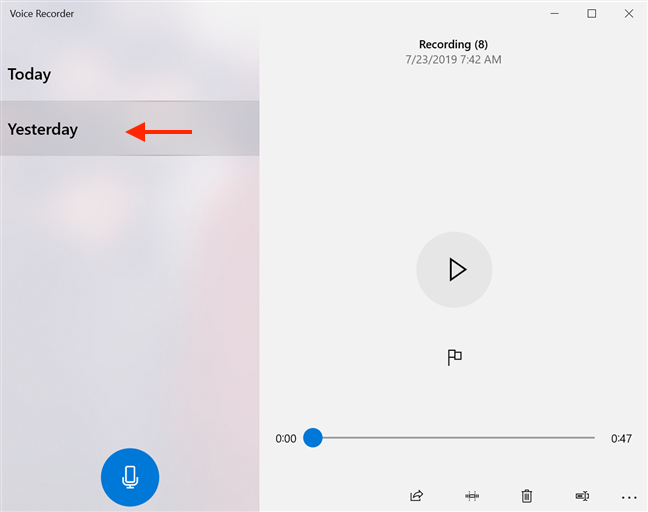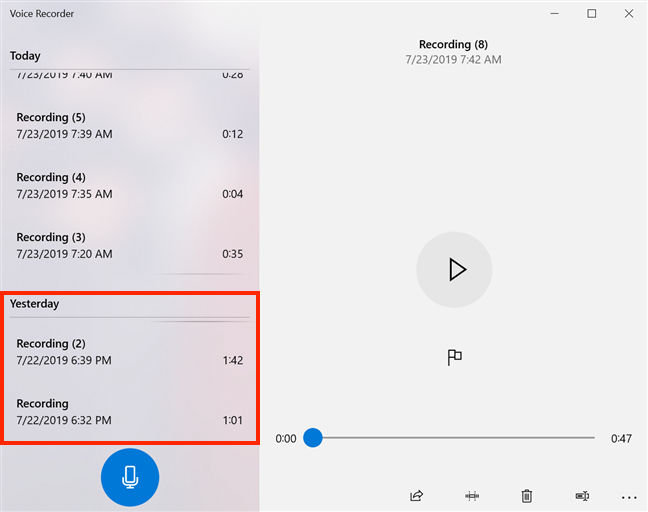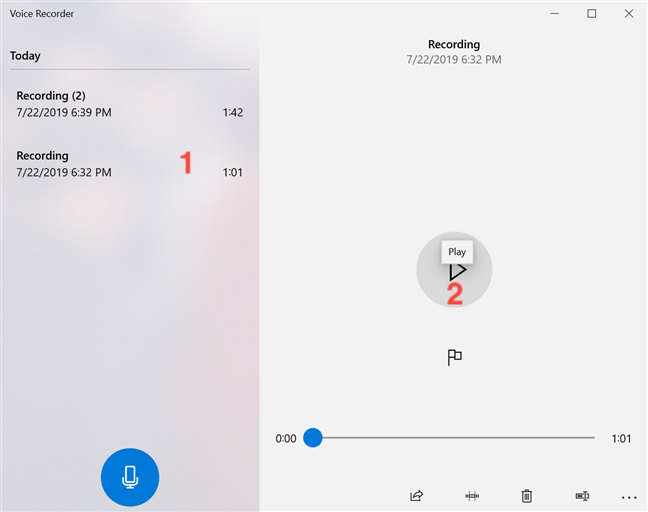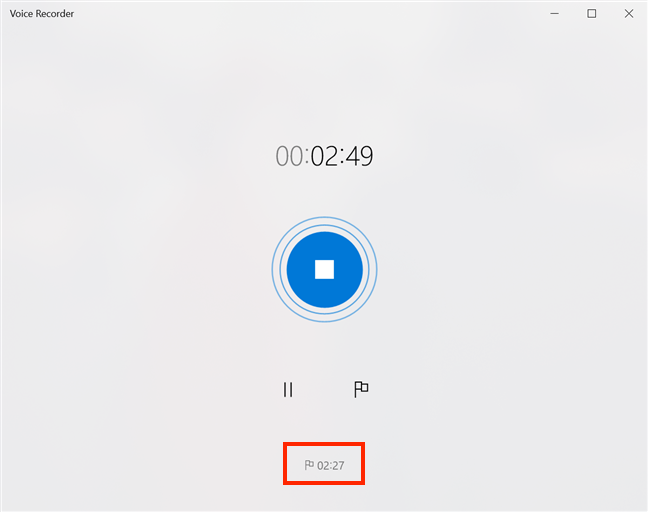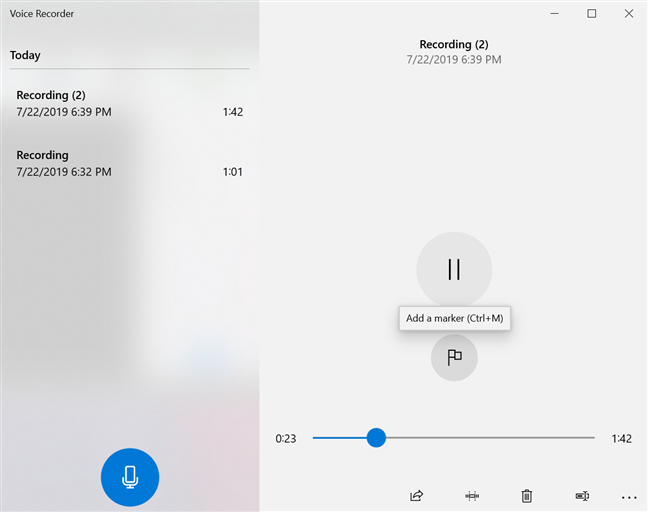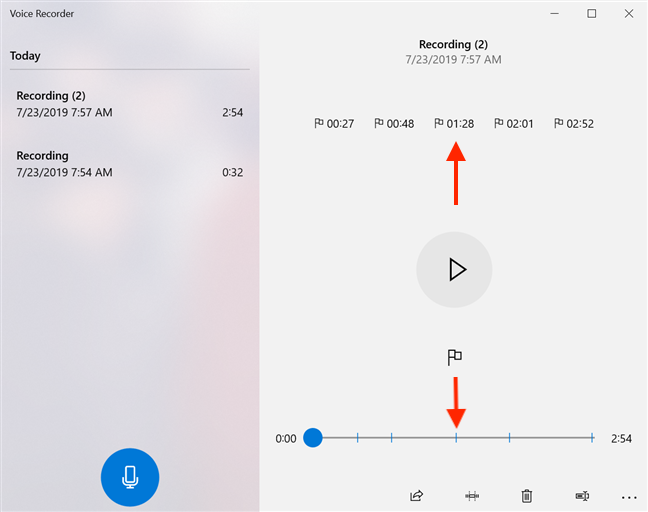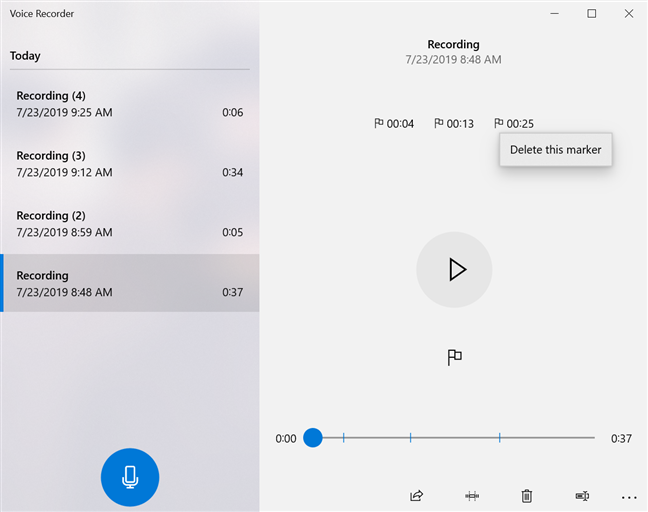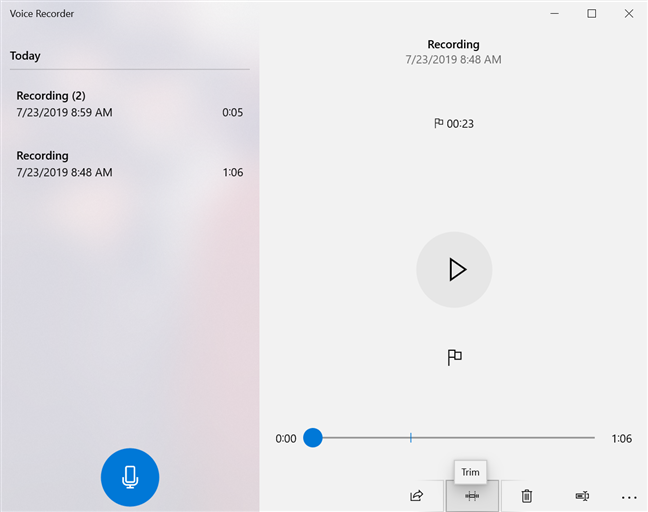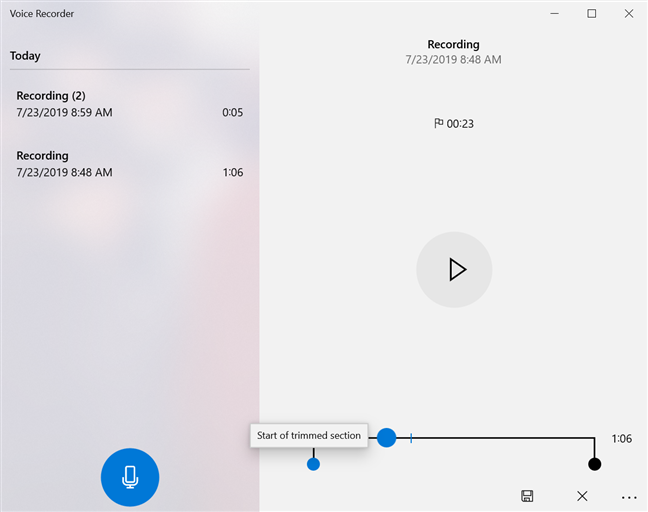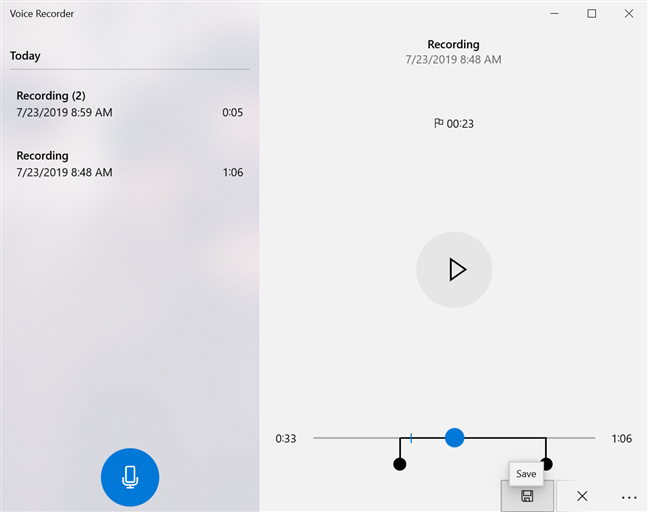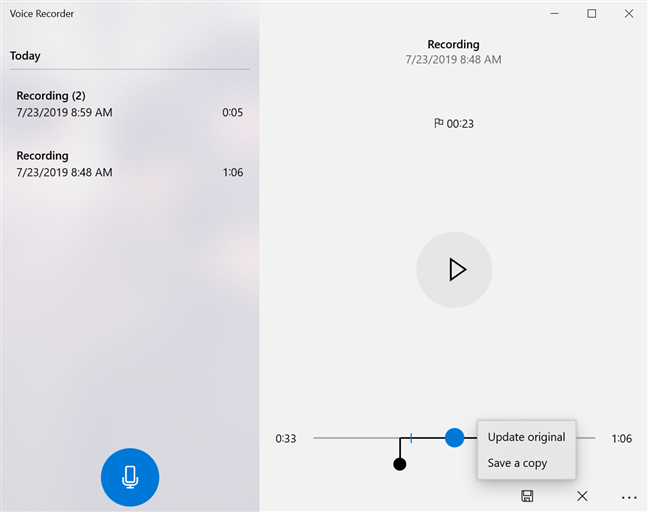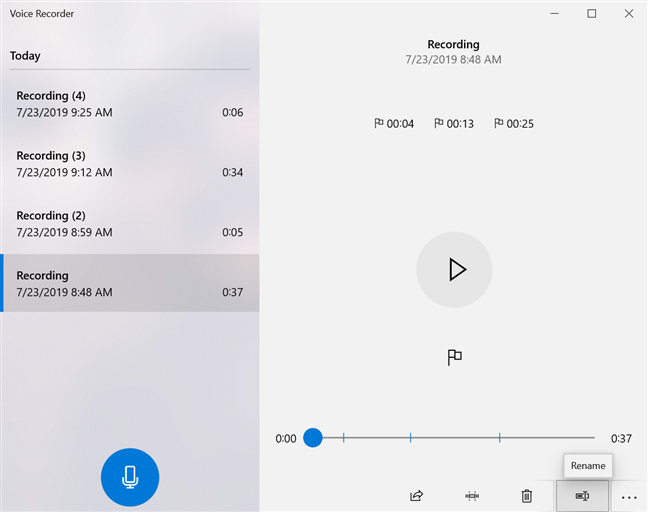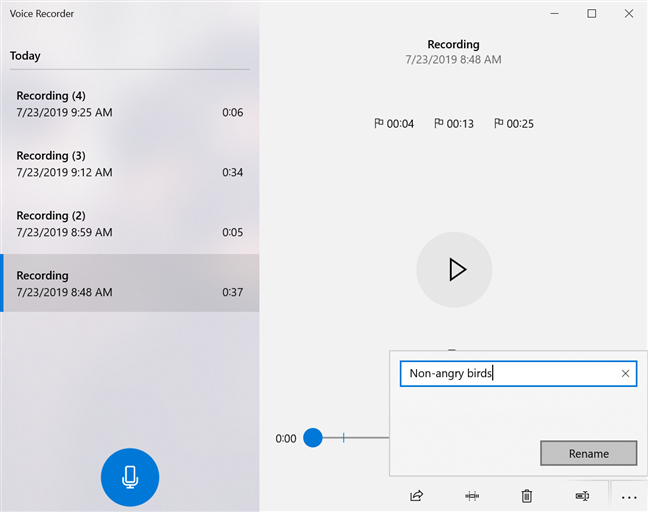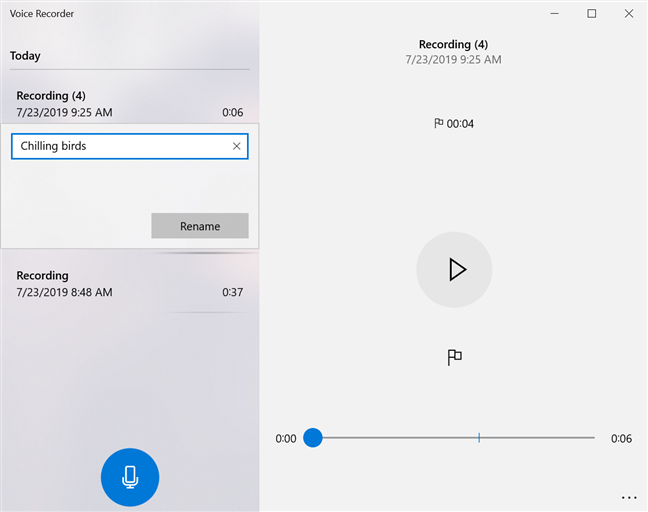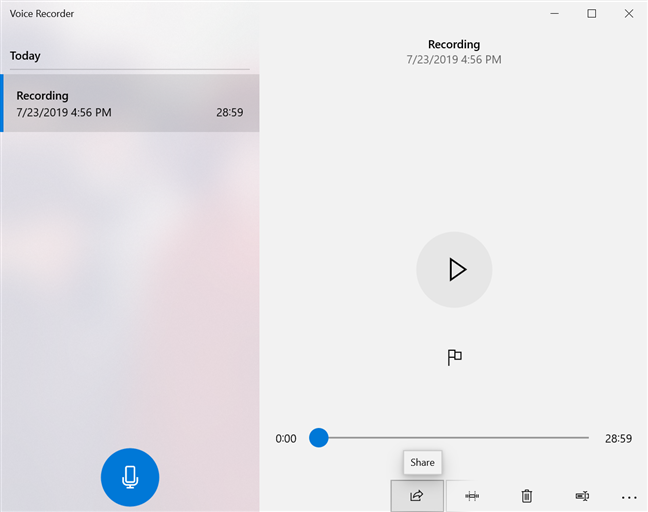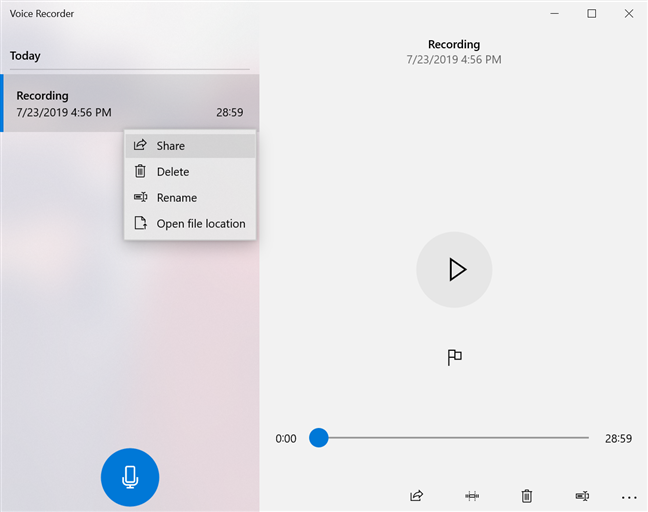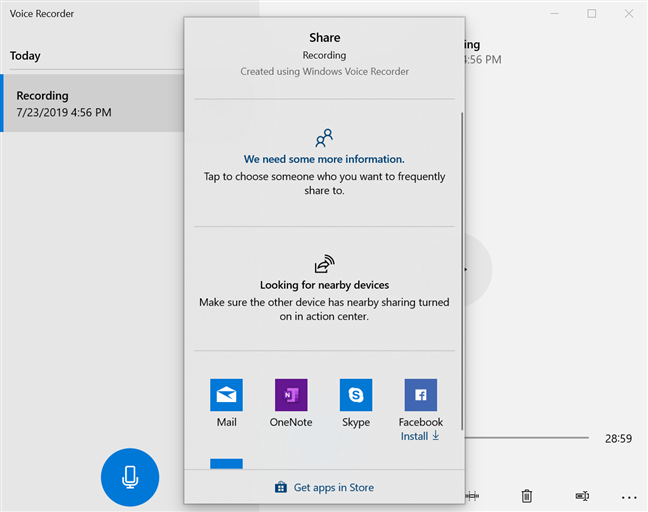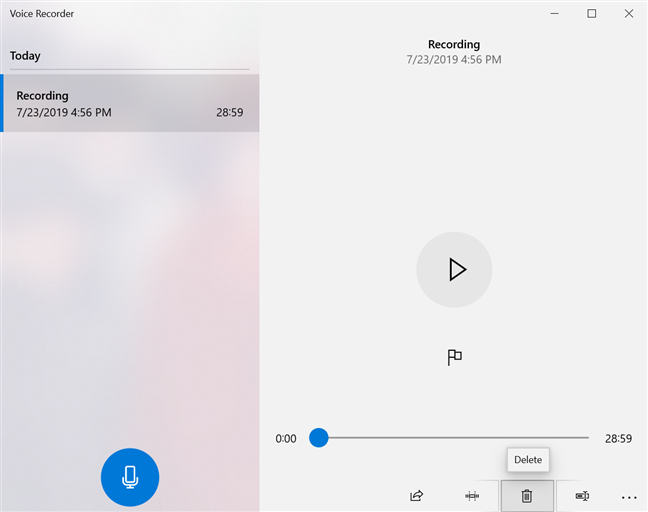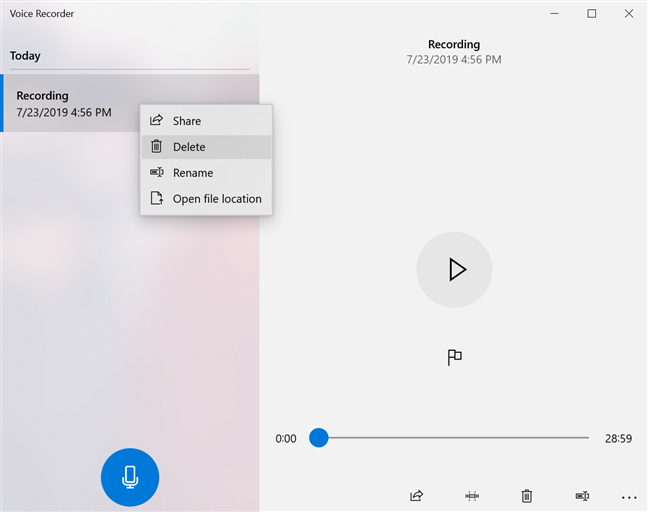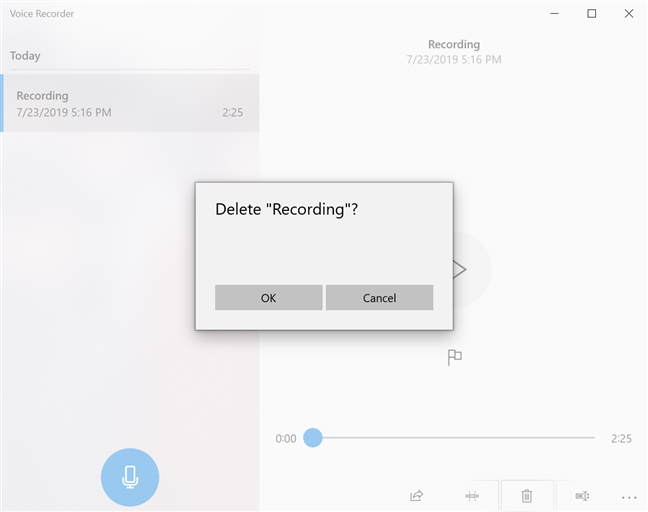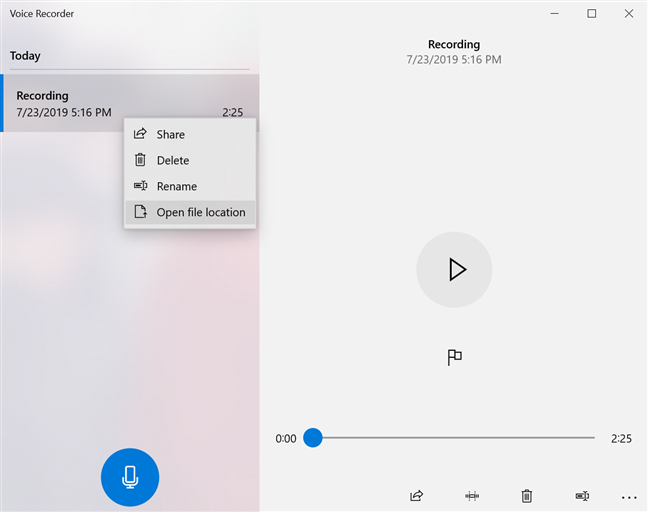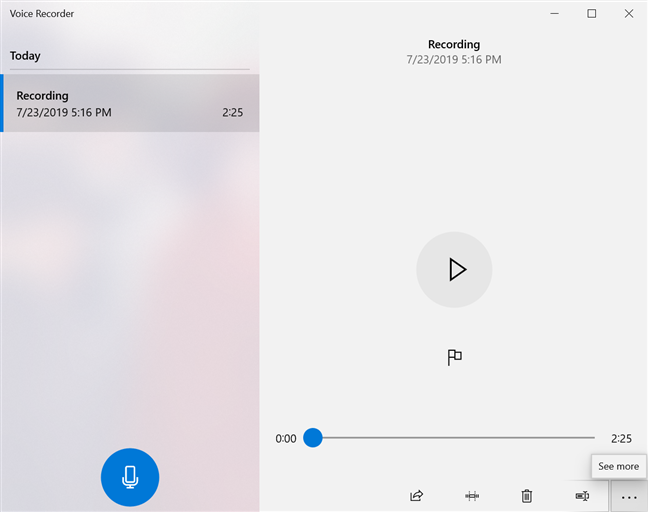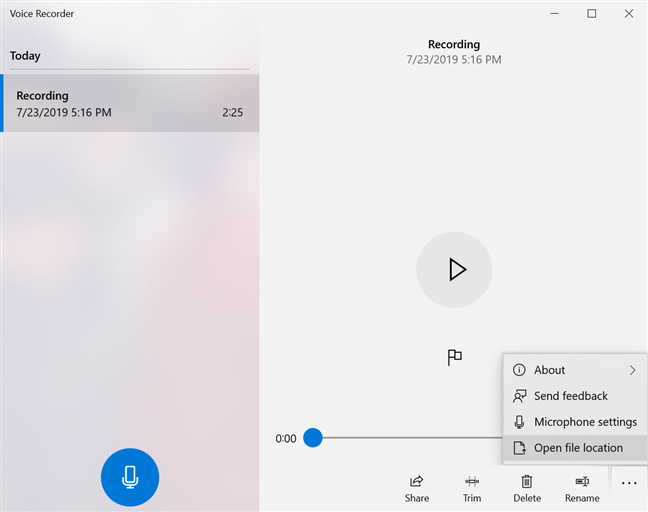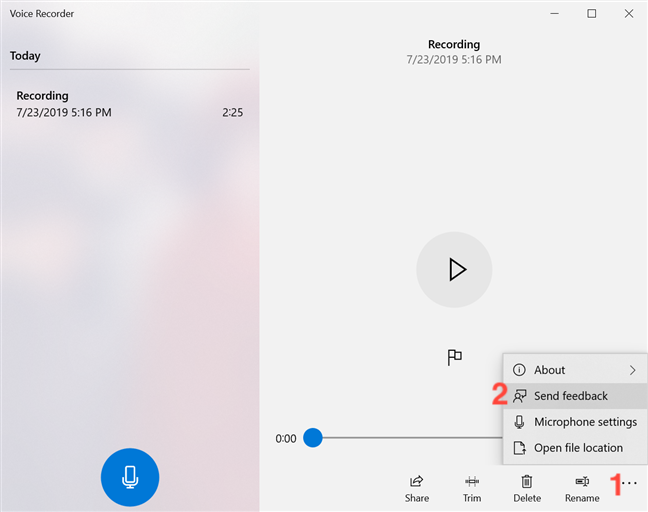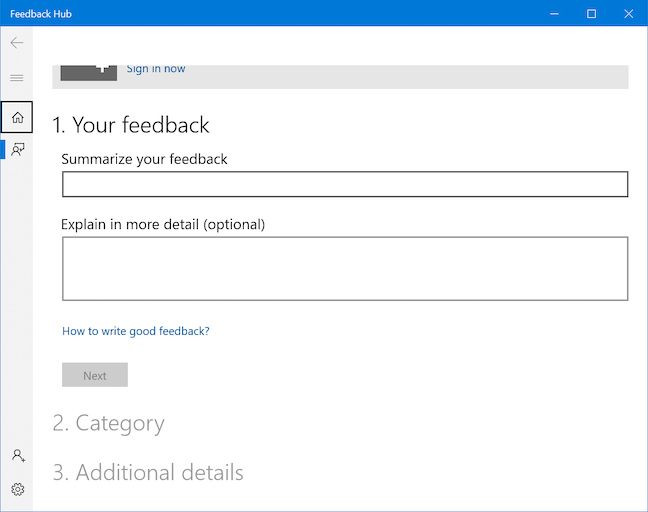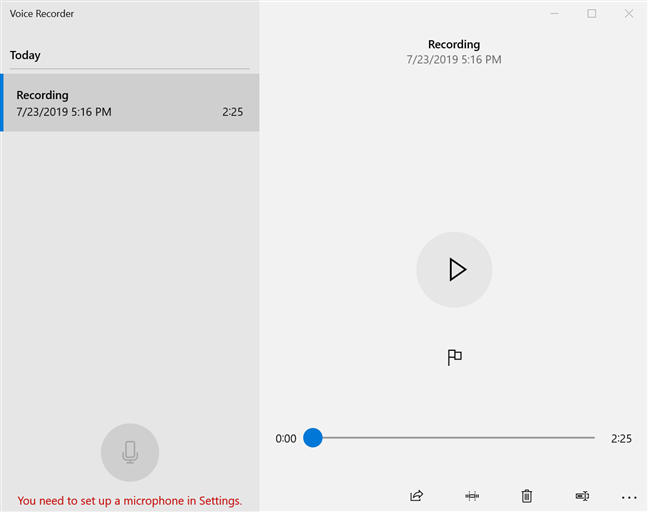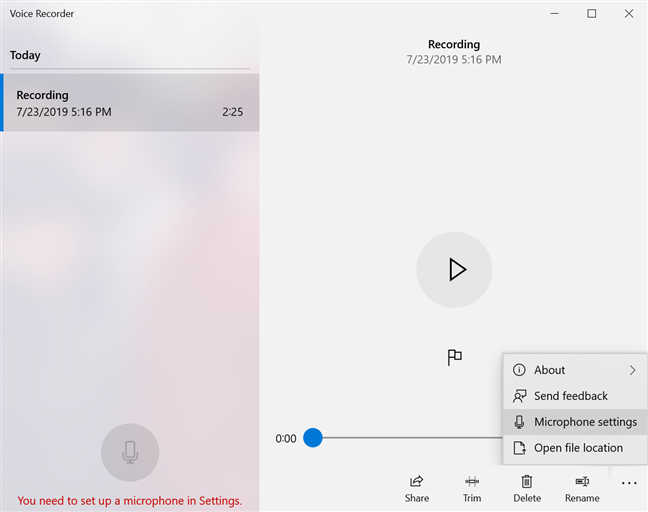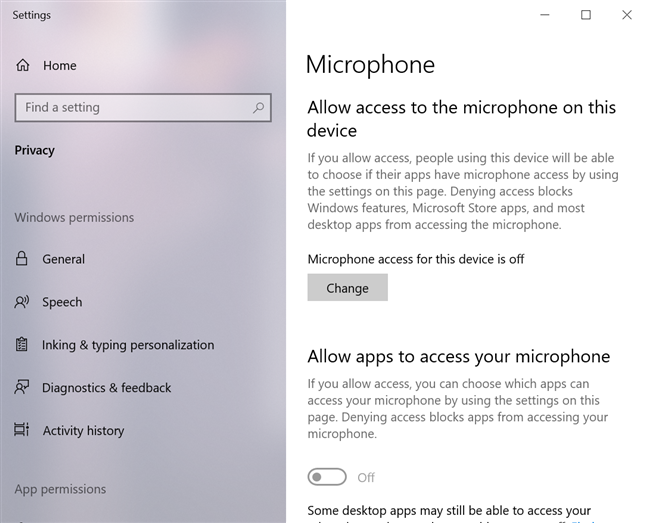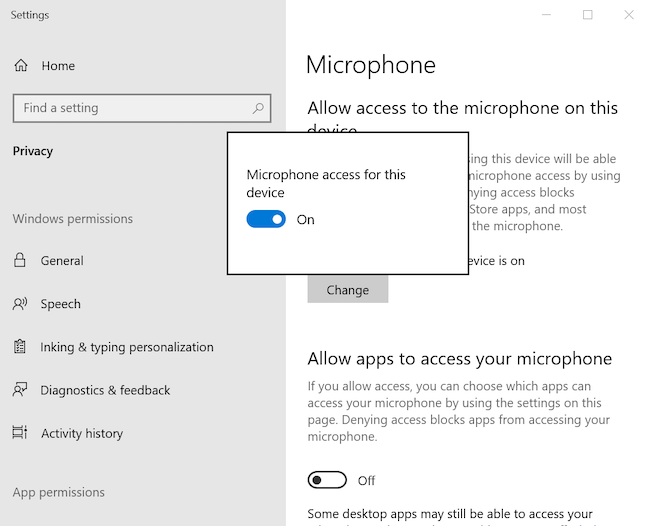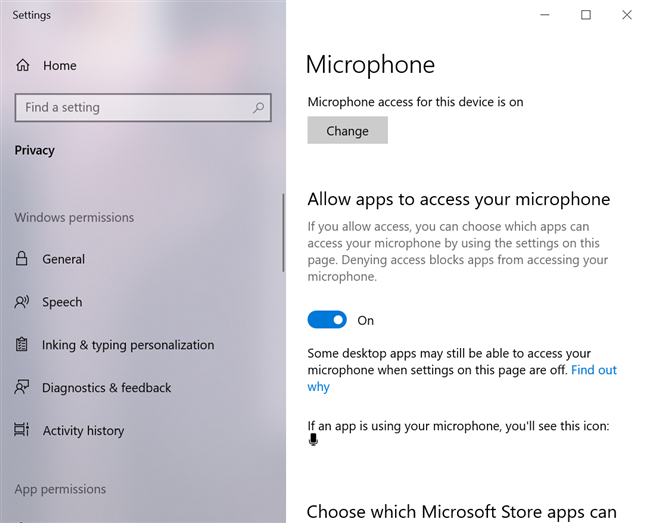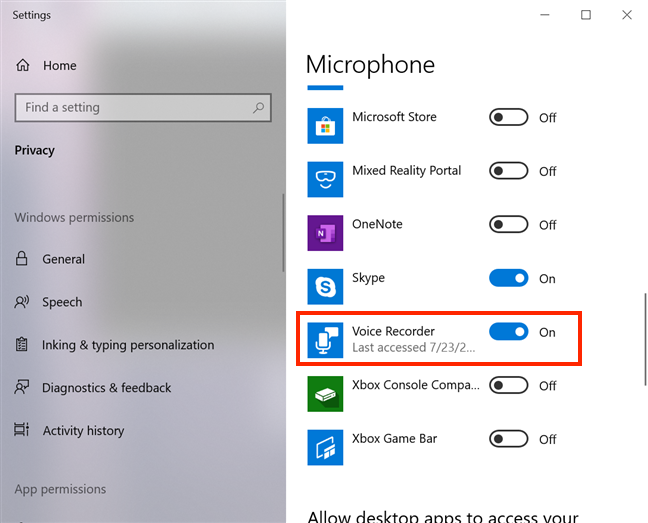L'application gratuite Voice Recorder fournie avec Windows 10 est d'une grande simplicité, vous permettant de faire des enregistrements audio rapides et clairs, sans l'utilisation d'un programme professionnel ou d'un appareil d'enregistrement. Que vous ayez besoin de pratiquer le discours d'acceptation pour gagner votre tournoi Hearthstone, que vous décidiez d'interviewer votre animal de compagnie préféré ou que vous vouliez savoir si vous êtes assez bon pour American Idol, l' enregistreur vocal est votre application incontournable dans Windows 10. Voyons ce que ça peut faire :
Contenu
- Comment accéder à l'application Voice Recorder dans Windows 10
- Comment créer un enregistrement à l'aide de Voice Recorder dans Windows 10
- Comment trouver et lire votre enregistrement audio dans Voice Recorder
- Comment utiliser des marqueurs dans un enregistrement dans Voice Recorder
- Comment découper un enregistrement avec Voice Recorder dans Windows 10
- Comment renommer un enregistrement dans Voice Recorder
- Comment partager vos enregistrements à partir de Voice Recorder dans Windows 10
- Comment supprimer un enregistrement de Voice Recorder
- Comment ouvrir des enregistrements dans l'explorateur de fichiers à partir de Voice Recorder
- Comment envoyer des commentaires à Microsoft sur Voice Recorder
- Comment configurer un microphone pour l'application Voice Recorder
- Quel est le premier enregistrement que vous envisagez de faire avec le Voice Recorder ?
REMARQUE : Les captures d'écran et les instructions de ce guide s'appliquent à la mise à jour Windows 10 mai 2019 ou plus récente . Si vous ne savez pas quelle version de Windows 10 vous avez, lisez : Comment vérifier la version de Windows 10, la version du système d'exploitation, l'édition ou le type .
Comment accéder à l'application Voice Recorder dans Windows 10
Une façon d'accéder à Voice Recorder consiste à commencer à taper le nom de l'application dans la zone de recherche de Windows 10 , puis à cliquer ou à appuyer sur le résultat correspondant.
Recherchez l'application Voice Recorder
Une autre méthode consiste à rechercher l'application dans la liste des applications du menu Démarrer , puis à cliquer ou à appuyer dessus.
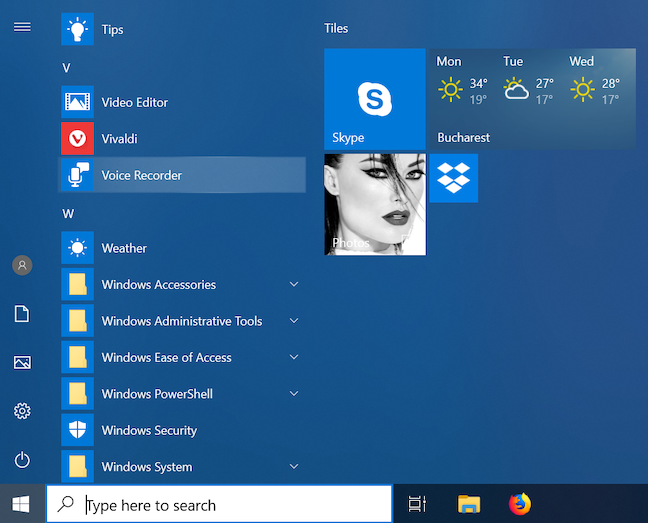
Trouvez l'enregistreur vocal dans le menu Démarrer
L' application Voice Recorder s'ouvre et, si c'est la première fois que vous y accédez et qu'aucun enregistrement précédent n'a été enregistré, elle vous demande l'autorisation d'accéder à votre microphone. Évidemment, cette autorisation doit être donnée, sinon l'application ne fonctionnera pas.
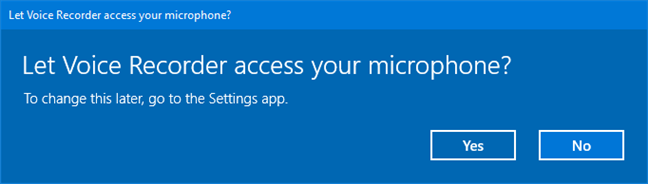
Voice Recorder veut accéder à votre microphone
Comment créer un enregistrement à l'aide de Voice Recorder dans Windows 10
Cliquez ou appuyez sur le bouton Enregistrer ou utilisez le raccourci clavier Ctrl + R pour démarrer votre enregistrement.
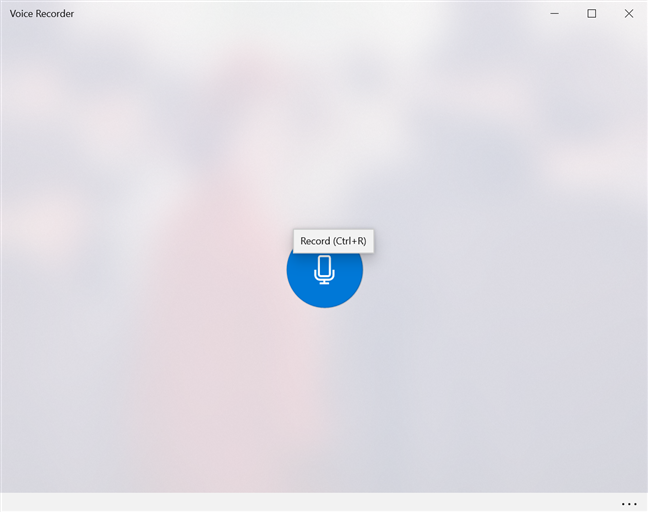
Le bouton Enregistrer dans Voice Recorder
L'application démarre l'enregistrement, affichant le temps écoulé depuis le début de l'enregistrement audio.
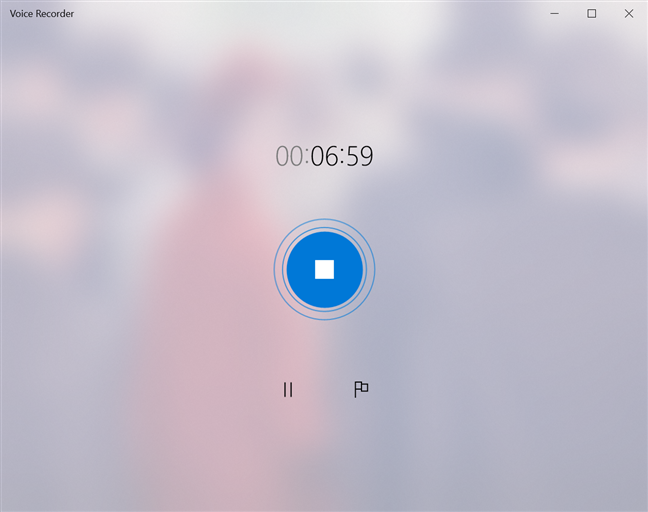
Le Voice Recorder affiche le temps écoulé depuis le début d'un enregistrement
Cliquez ou appuyez sur le bouton Pause pour interrompre l'enregistrement à tout moment, sans mettre fin à la session d'enregistrement en cours.
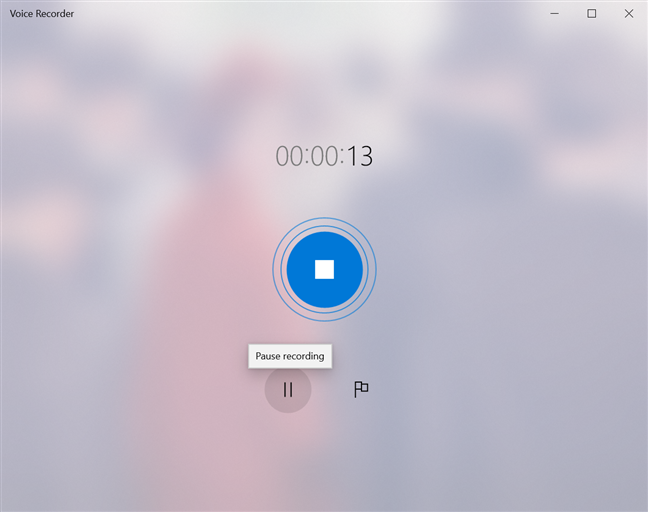
Appuyez sur Pause si vous souhaitez arrêter l'enregistrement pendant une courte période
Cliquez ou appuyez une fois de plus sur le bouton Pause pour que l'application reprenne l'enregistrement. Lorsque vous avez terminé l'enregistrement, cliquez ou appuyez sur le bouton Arrêter l'enregistrement au centre de la fenêtre, ou appuyez sur l'une des touches suivantes de votre clavier : Échap , Entrée , Barre d'espace ou Retour arrière .
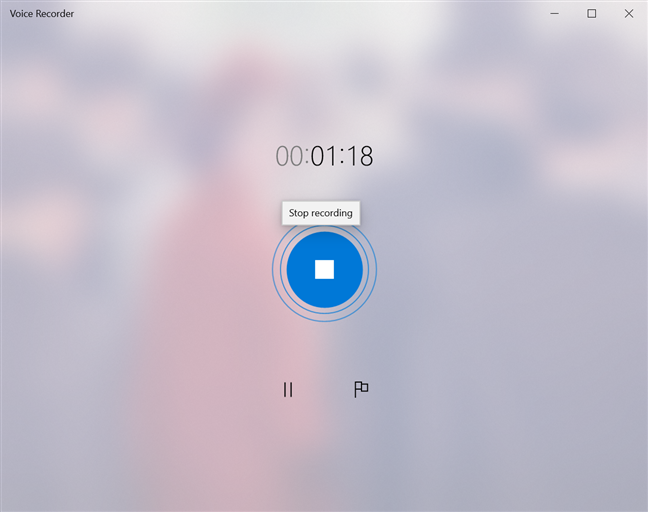
Arrêtez la session d'enregistrement en cliquant sur le bouton Arrêter
La session d'enregistrement se termine et, en particulier lorsqu'il s'agit d'enregistrements audio longs, vous êtes averti qu'elle est en cours de sauvegarde. Gardez à l'esprit que la limite pour un enregistrement est de 2 heures 59 minutes et 59 secondes, selon nos tests.
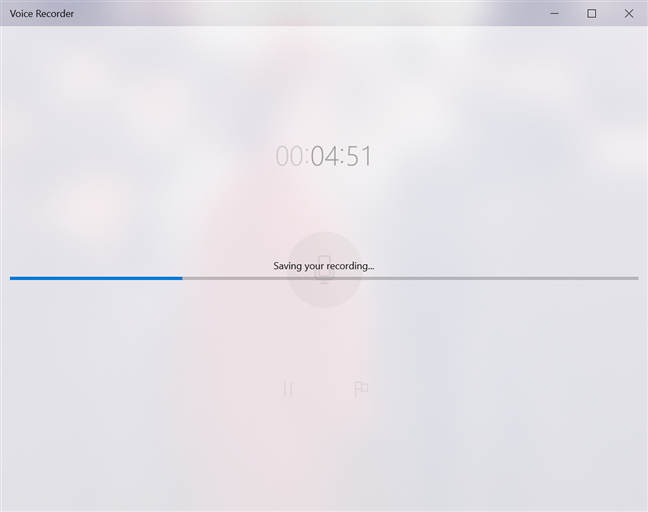
Patientez pendant la sauvegarde de votre enregistrement
Votre enregistrement audio est enregistré sous le nom par défaut Enregistrement . La date et l'heure de sauvegarde de l'enregistrement s'affichent en dessous, suivies de la durée de l'enregistrement. Une fois que vous avez au moins un enregistrement enregistré dans Voice Recorder , le bouton Enregistrer s'affiche dans le coin inférieur gauche de la fenêtre et vous pouvez appuyer dessus à tout moment pour démarrer un nouvel enregistrement.
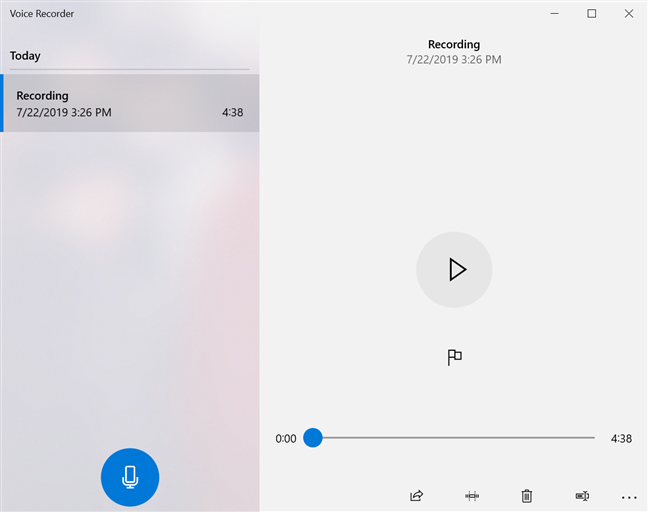
Arrêter un enregistrement le sauvegarde
Si l' enregistreur vocal est fermé avant de sauvegarder l'enregistrement, vous recevez une notification vous informant que votre enregistrement est en pause.
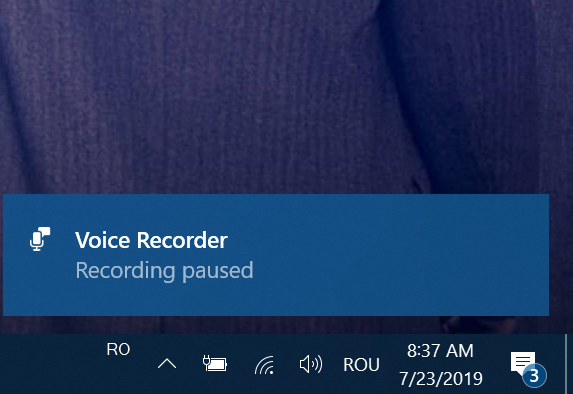
Une notification vous informe que votre enregistrement est en pause
Ce n'est pas tout à fait exact, car votre enregistrement est en fait enregistré sous le nom d'enregistrement (sauvegardé automatiquement) et il ne peut pas être repris.
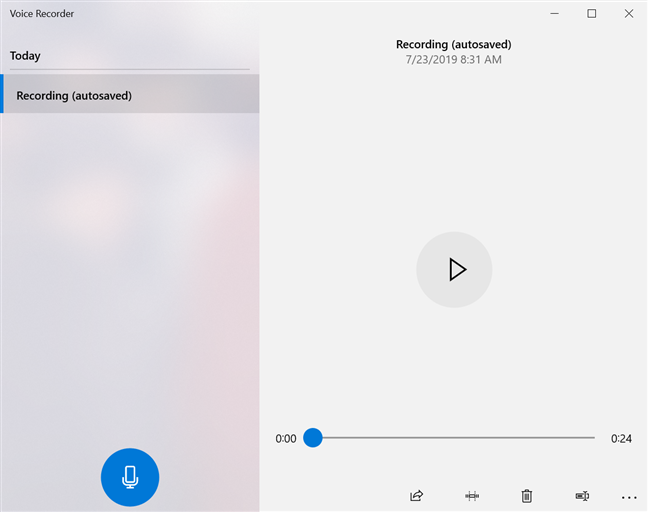
Votre enregistrement est sauvegardé automatiquement lorsque l'enregistreur vocal se ferme
Dans ce cas précis, tous les marqueurs ajoutés à l'enregistrement ont disparu, tout comme l'option d'ajout d'un marqueur.
Comment trouver et lire votre enregistrement audio dans Voice Recorder
Toutes vos sessions d'enregistrement sont enregistrées dans une liste dans l' application Voice Recorder sous le nom par défaut Recording , la plus récente étant en haut. Pour rendre les choses moins déroutantes pour les utilisateurs, les enregistrements suivants affichent un nombre entre parenthèses et la liste est divisée par jours.
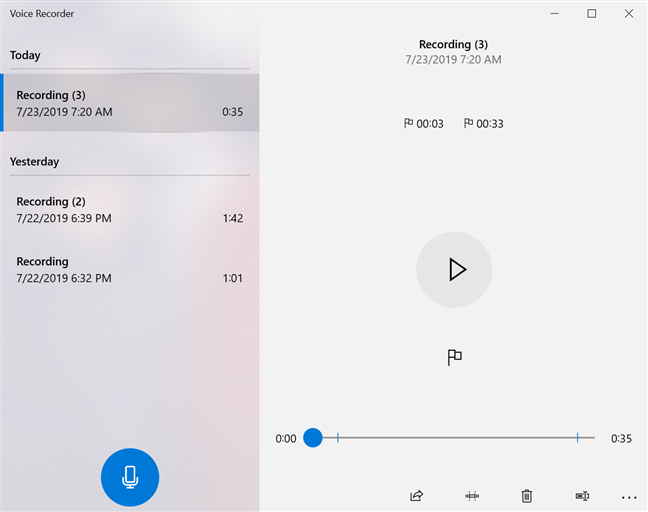
Les enregistrements sont triés par jour de création
Si vous utilisez beaucoup le Voice Recorder , faire défiler la liste des enregistrements pour trouver celui que vous voulez peut devenir fastidieux. Cliquer ou appuyer sur la sous-catégorie de jour affichée dans l' enregistreur vocal vous amène à une nouvelle fenêtre, où vous pouvez choisir l'un des jours où des enregistrements ont été effectués.
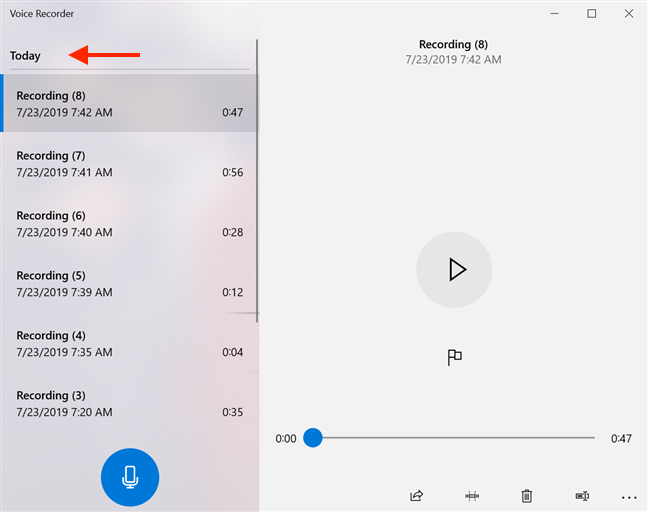
Appuyez sur un jour pour obtenir une liste complète des jours où les enregistrements ont été créés
Cliquez ou appuyez sur le jour qui vous intéresse dans la liste.
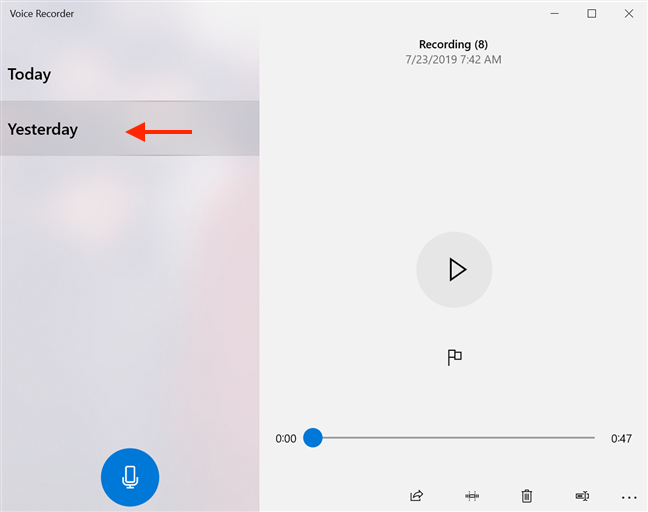
Choisissez le jour où vous avez effectué l'enregistrement que vous recherchez
Cela vous ramène à la liste initiale, où les enregistrements de ce jour sont mis au point.
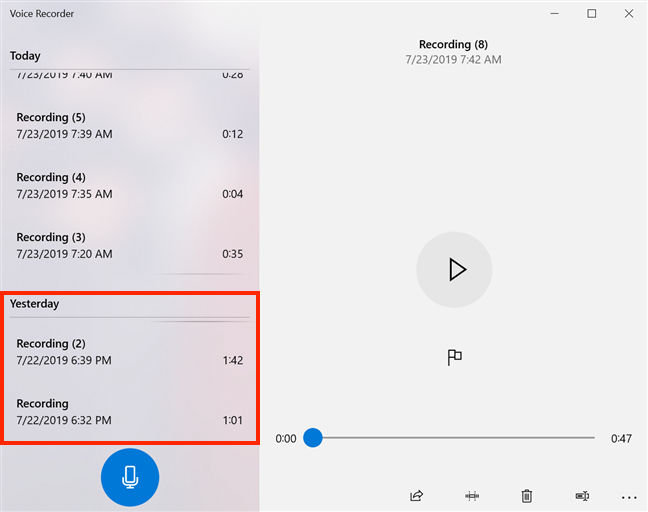
Le choix du jour d'un enregistrement vous fait défiler jusqu'à cette section de la liste des enregistrements
Pour écouter un enregistrement, sélectionnez-le dans la liste et cliquez ou appuyez à nouveau dessus ou appuyez sur Lecture .
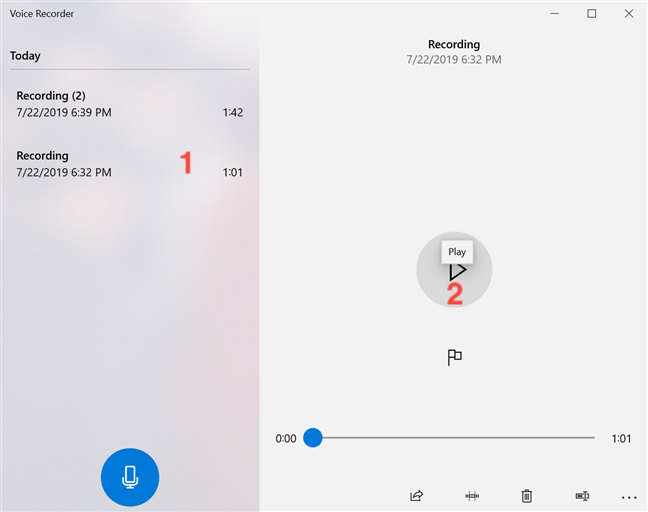
Appuyez sur Play pour écouter un enregistrement
Appuyez sur le bouton Pause pour interrompre l'enregistrement à tout moment. Pour basculer entre la lecture et la pause d'un enregistrement, vous pouvez également cliquer ou appuyer sur son nom dans la liste, ou utiliser les touches Entrée ou Barre d'espace de votre clavier.
Comment utiliser des marqueurs dans un enregistrement dans Voice Recorder
Les marqueurs vous permettent de "mettre en signet" des parties importantes d'un enregistrement, ce qui les rend faciles à identifier et à accéder par la suite. Vous pouvez les utiliser pour marquer des parties d'un enregistrement ou pour mettre en évidence des moments clés, et ils sont pratiques, en particulier lorsqu'il s'agit de longues sessions d'enregistrement. Un marqueur n'altère ni n'interrompt l'enregistrement de quelque manière que ce soit. Pendant que vous enregistrez, l'icône de drapeau affichée à côté du bouton Pause vous permet "d'ajouter un marqueur" dans votre enregistrement. Pour ajouter un marqueur, cliquez ou appuyez sur le bouton "Ajouter un marqueur" ou utilisez le raccourci clavier Ctrl + M .
Ajoutez des marqueurs à l'intérieur de votre enregistrement pendant sa création
Le marqueur est affiché en bas de la fenêtre, à côté d'une icône de drapeau, et il affiche le temps écoulé depuis le début de l'enregistrement.
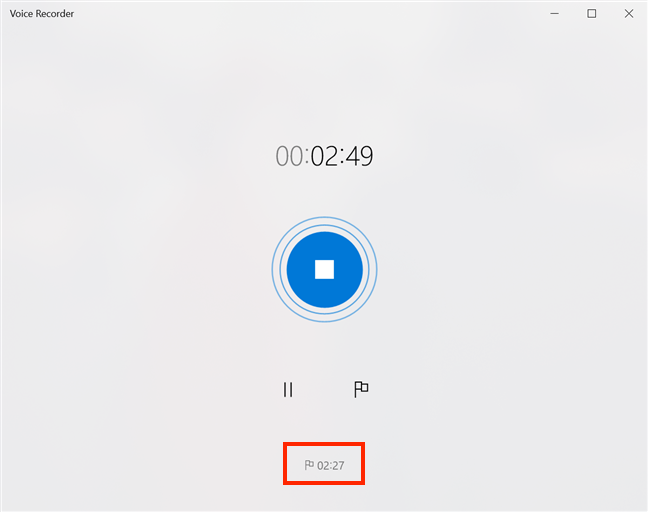
Le marqueur est affiché en bas de la fenêtre
Vous pouvez ajouter autant de marqueurs que vous le souhaitez pendant l'enregistrement. Vous pouvez également ajouter des marqueurs lors de la lecture d'un enregistrement précédemment sauvegardé, en appuyant sur le bouton "Ajouter un marqueur" .
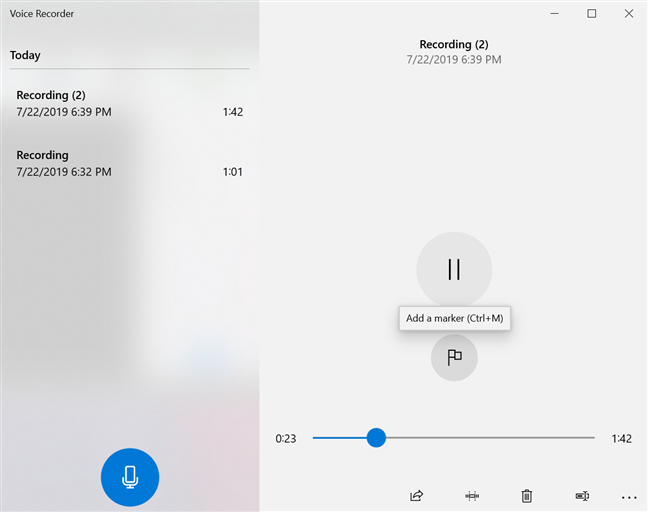
Ajouter des marqueurs pendant la lecture d'un enregistrement
Lorsque vous lisez un enregistrement, tous les marqueurs de cet enregistrement (que vous les ayez ajoutés lors de la création de l'enregistrement ou lors de son écoute) sont affichés à la fois dans la partie supérieure droite de la fenêtre, sous le nom et les détails de l'enregistrement, et dans la barre de lecture. Cliquer ou appuyer sur un marqueur vous permet de passer rapidement aux moments soulignés.
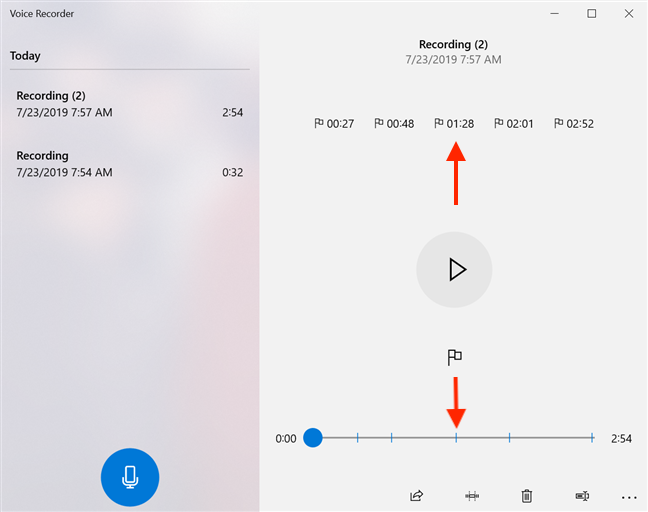
Cliquez sur un marqueur dans l'enregistrement pour accéder à cette partie de l'enregistrement
Pour supprimer un repère, cliquez dessus avec le bouton droit de la souris ou appuyez dessus de manière prolongée, puis cliquez ou appuyez sur la seule option disponible : "Supprimer ce repère . "
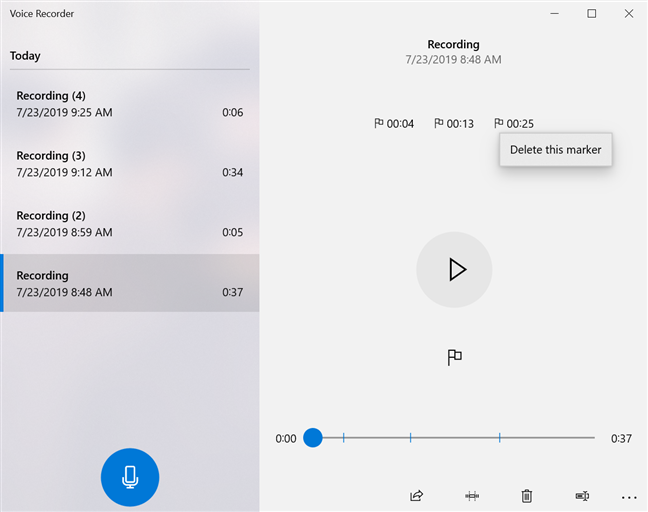
Supprimer ce marqueur supprime le marqueur
Comment découper un enregistrement avec Voice Recorder dans Windows 10
L' enregistreur vocal vous permet de découper un enregistrement et de n'en conserver que la ou les parties pertinentes.
Pour ce faire, sélectionnez l'enregistrement dans la liste, puis cliquez ou appuyez sur le bouton Rogner en bas de la fenêtre.
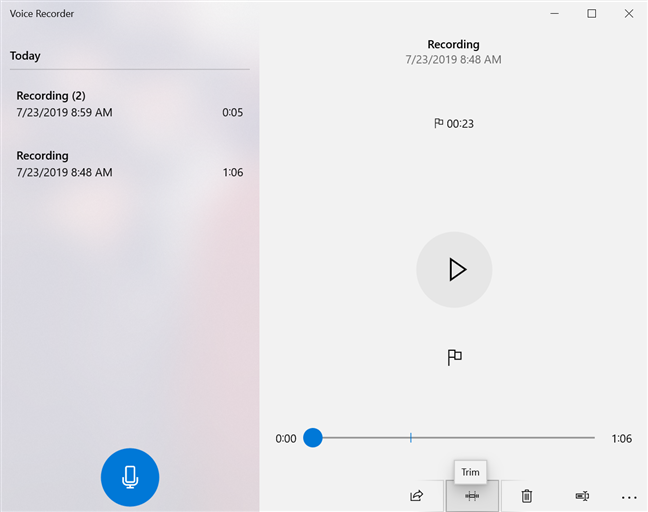
Appuyez sur Trim pour modifier votre enregistrement
Cela fait apparaître deux épingles sur la barre de lecture, nommées "Début de la section découpée" et "Fin de la section découpée" . Faites - les glisser pour sélectionner la partie de votre enregistrement que vous souhaitez conserver.
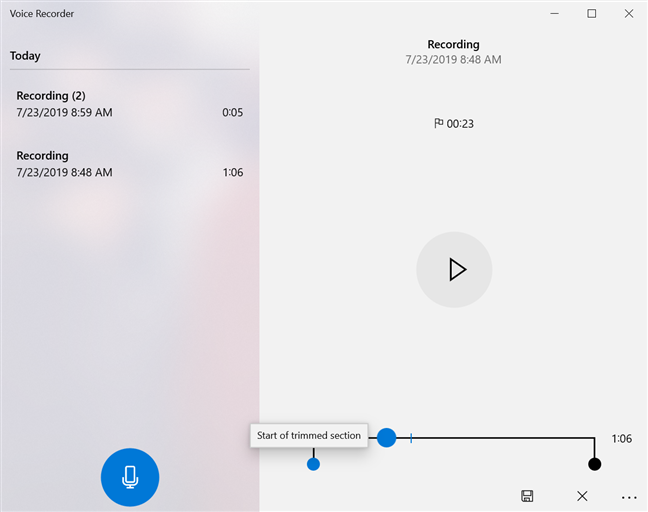
Utilisez les broches de la barre de lecture pour découper votre enregistrement
Vous pouvez appuyer sur le bouton Lecture à tout moment pendant le rognage pour vous assurer que votre sélection est précise. Lorsque vous avez pris votre décision, cliquez ou appuyez sur Enregistrer en bas de la fenêtre.
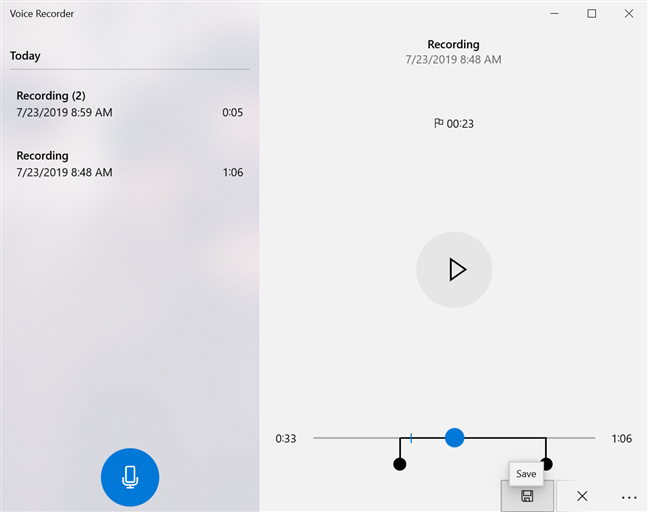
Appuyez sur Enregistrer lorsque vous avez terminé de modifier un enregistrement
Vous avez maintenant deux options : "Mettre à jour l'original" ou "Enregistrer une copie " . Si vous choisissez "Mettre à jour l'original " , l'enregistrement est remplacé par la nouvelle version, tandis que "Enregistrer une copie" crée un nouvel enregistrement dans la liste.
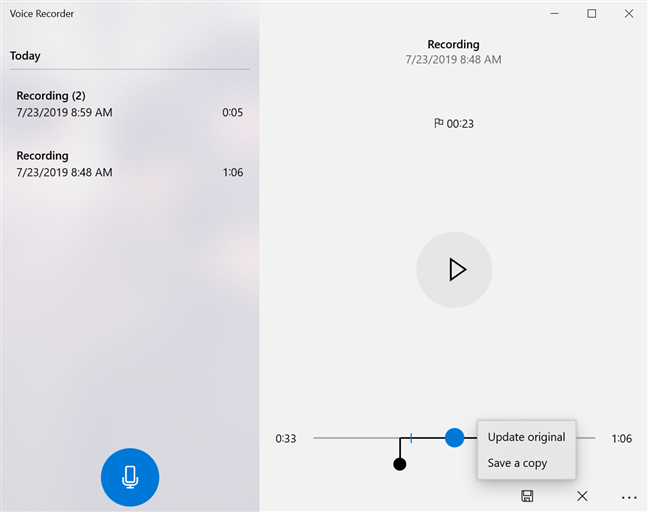
Choisissez comment sauvegarder votre enregistrement découpé
Si vous changez d'avis, utilisez le bouton Annuler (marqué d'un X) à tout moment pendant le processus de découpage ou sélectionnez un autre enregistrement dans la liste pour annuler l'édition de l'enregistrement.
Comment renommer un enregistrement dans Voice Recorder
Avoir tous les fichiers dans Voice Recorder nommés Enregistrement peut être gênant, donc l'option de les renommer est un ajout bienvenu. Pour ce faire, le plus simple consiste à sélectionner l'enregistrement que vous souhaitez renommer, puis à cliquer ou à appuyer sur le bouton Renommer en bas de la fenêtre.
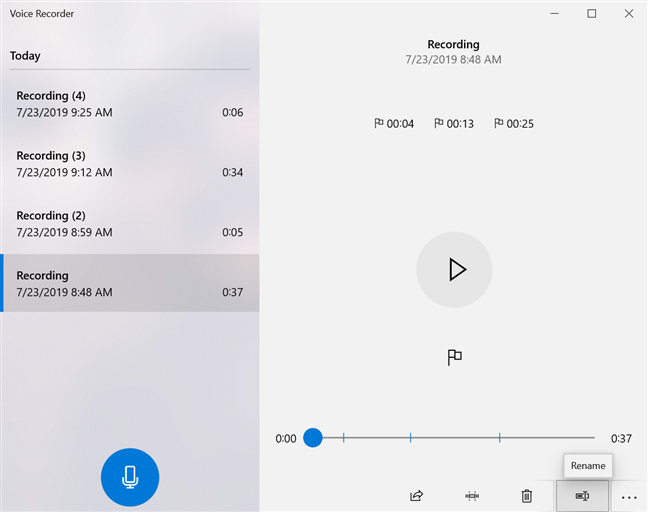
Appuyez sur le bouton Renommer pour choisir un nouveau nom pour votre enregistrement
Dans la fenêtre contextuelle qui apparaît, insérez le nom souhaité pour votre enregistrement, puis cliquez ou appuyez sur Renommer .
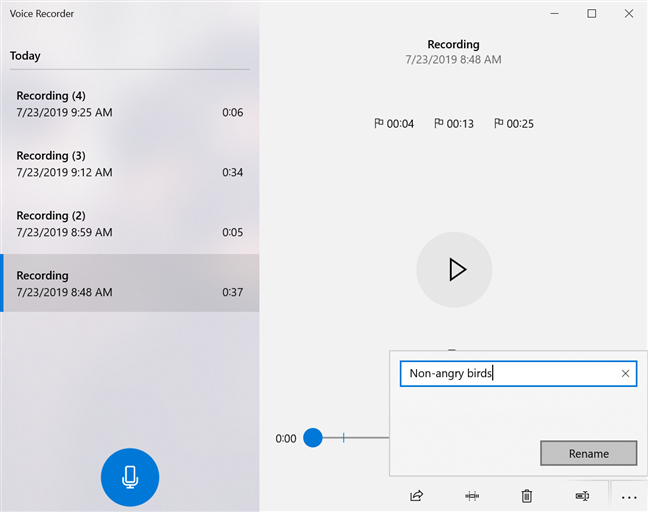
Choisissez un nouveau nom et appuyez sur Renommer
Vous pouvez également renommer un enregistrement en cliquant dessus avec le bouton droit de la souris ou en appuyant longuement dessus, puis en choisissant Renommer dans son menu contextuel.

Choisissez Renommer dans le menu contextuel d'un enregistrement
La fenêtre contextuelle apparaît et vous pouvez insérer le nom de votre choix pour l'enregistrement et cliquer ou appuyer sur Renommer .
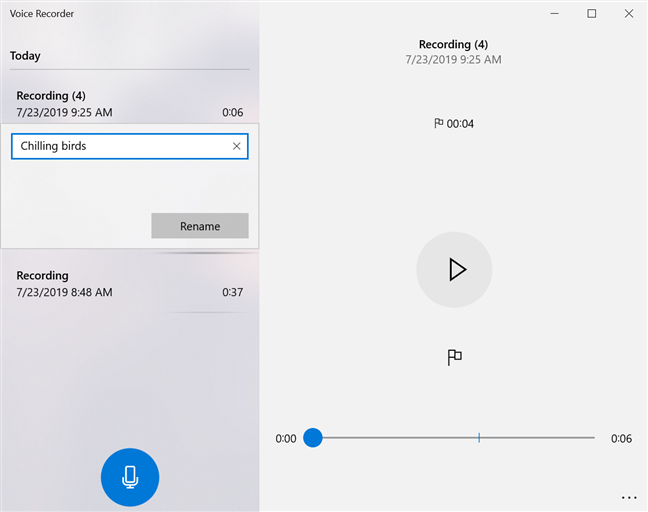
Insérez un nouveau nom pour votre enregistrement
Le nouveau nom de votre enregistrement s'affiche instantanément.
Comment partager vos enregistrements à partir de Voice Recorder dans Windows 10
Une fois que vous êtes satisfait de votre enregistrement, l' enregistreur vocal vous offre la possibilité de le partager avec d'autres. Sélectionnez l'enregistrement que vous souhaitez partager et cliquez ou appuyez sur le bouton Partager en bas de la fenêtre.
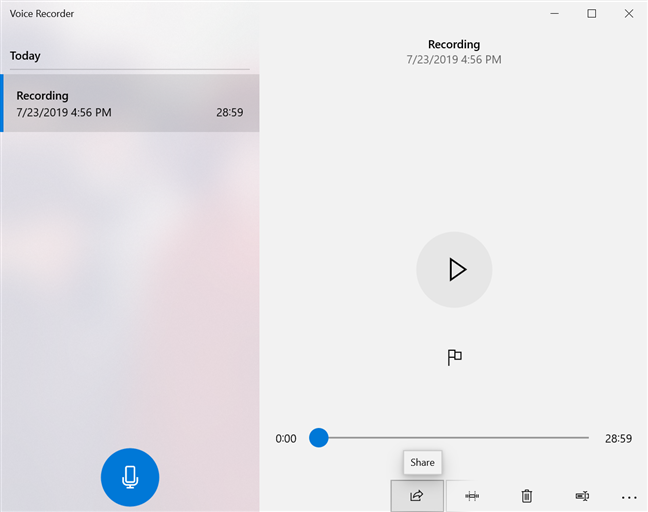
Le bouton Partager vous permet de partager votre enregistrement
Vous pouvez également cliquer avec le bouton droit ou appuyer longuement sur l'enregistrement dans la liste et cliquer ou appuyer sur Partager dans le menu contextuel.
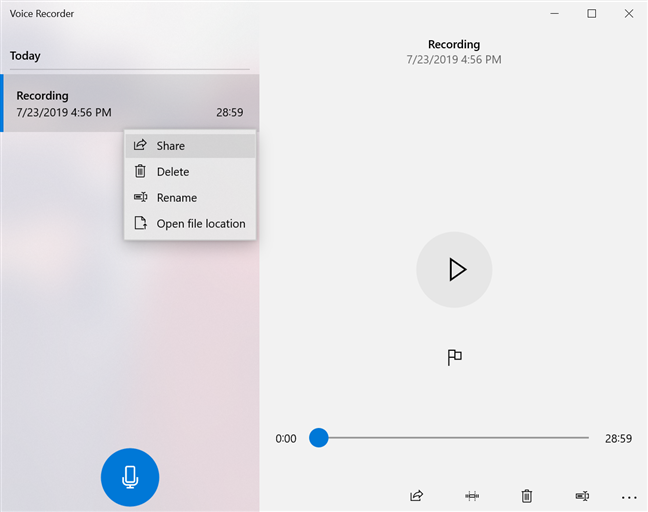
Appuyez sur Partager dans le menu contextuel d'un enregistrement
Une fenêtre apparaît, affichant les options disponibles pour le partage .
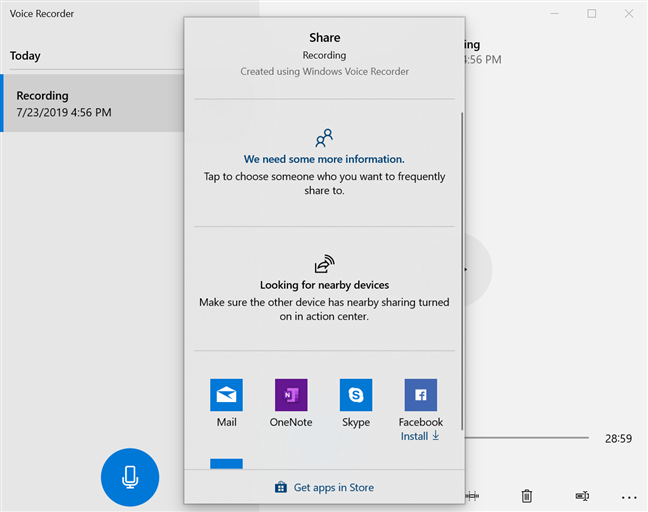
Choisissez comment vous souhaitez partager votre enregistrement
Comment supprimer un enregistrement de Voice Recorder
Le moyen évident de supprimer un enregistrement consiste à le sélectionner, puis à cliquer ou à appuyer sur le bouton de la corbeille en bas de la fenêtre, appelé Supprimer, ou en appuyant sur la touche Suppr de votre clavier.
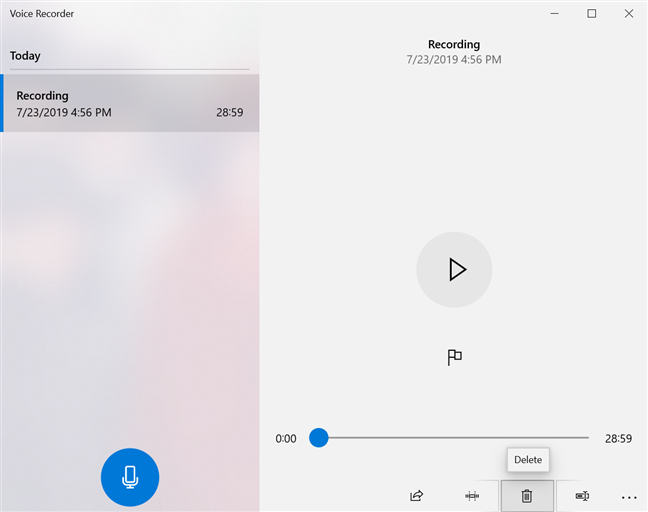
Appuyez sur Supprimer pour supprimer un enregistrement
Vous pouvez également cliquer avec le bouton droit de la souris ou appuyer longuement sur n'importe quel enregistrement, puis cliquer ou appuyer sur Supprimer .
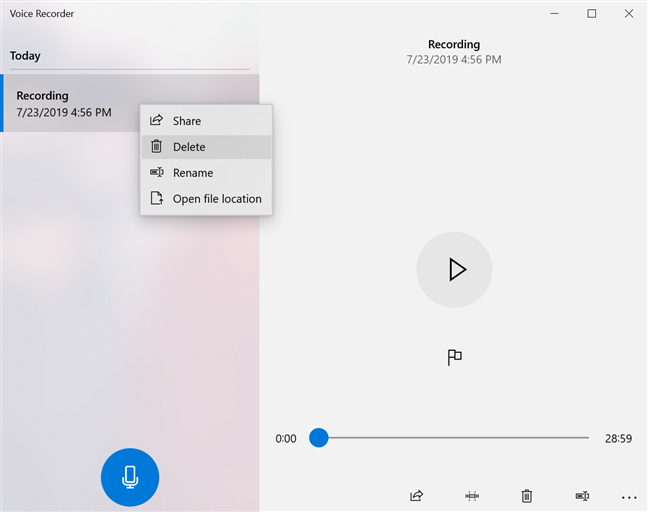
Cliquez ou appuyez sur Supprimer dans le menu contextuel
Une fenêtre contextuelle vous demande de confirmer l'action.
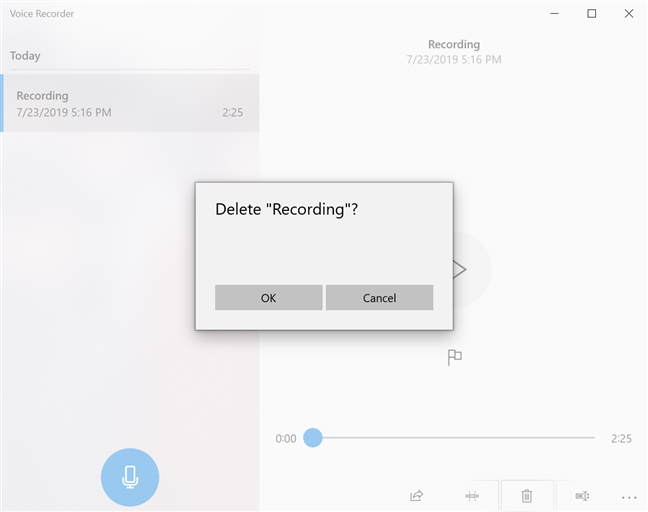
Confirmer la suppression de l'enregistrement
Comment ouvrir des enregistrements dans l'explorateur de fichiers à partir de Voice Recorder
Pour ouvrir un enregistrement à partir de Voice Recorder , faites un clic droit ou maintenez-le enfoncé, puis appuyez sur "Ouvrir l'emplacement du fichier " .
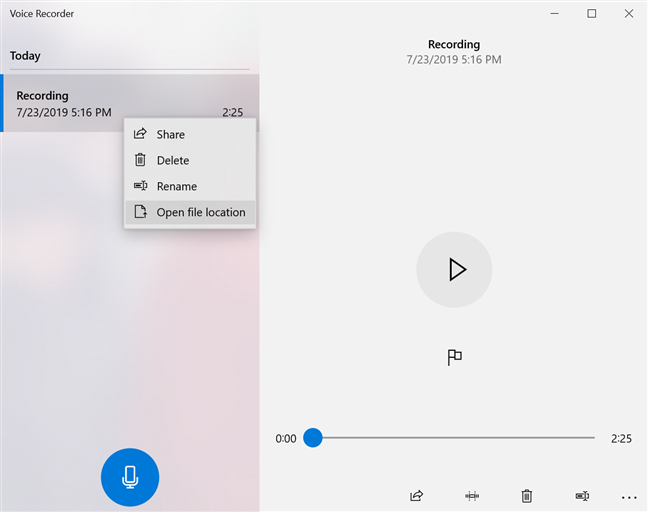
Ouvrez l'emplacement du fichier pour trouver votre enregistrement dans l'explorateur de fichiers
Vous pouvez également cliquer ou appuyer sur les trois points dans le coin inférieur droit pour ouvrir le menu Voir plus .
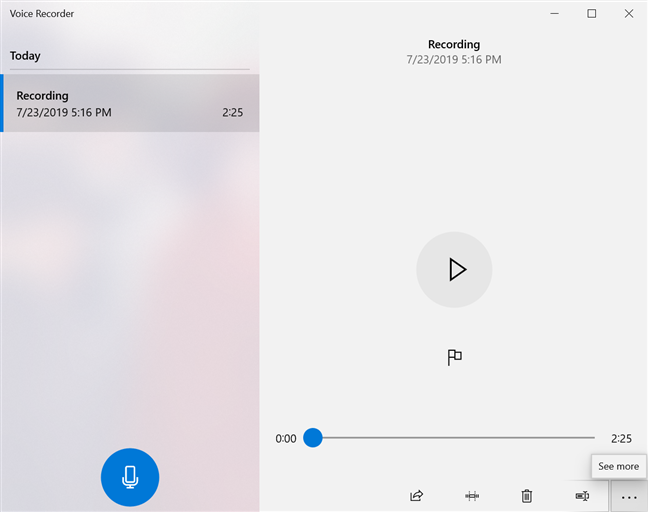
Le menu Voir plus
Cliquez ou appuyez ensuite sur "Ouvrir l'emplacement du fichier" dans le menu Voir plus .
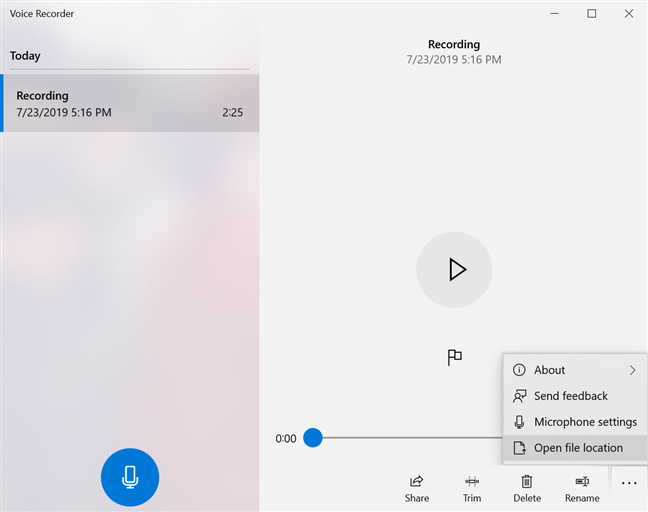
Cliquez ou appuyez sur Ouvrir l'emplacement du fichier
Le dossier Enregistrements sonores s'ouvre dans l' Explorateur de fichiers et votre enregistrement y est mis en surbrillance. Vous pouvez trouver le dossier Enregistrements sonores dans Documents . L'emplacement par défaut est C:UsersusernameDocumentsSound recordingsRecording.m4a.
Comment envoyer des commentaires à Microsoft sur Voice Recorder
Le hub de commentaires est facilement accessible depuis l' application Voice Recorder , ce qui vous permet de faire part de vos commentaires à Microsoft. Cliquez ou appuyez sur le menu Voir plus , puis sur Envoyer des commentaires .
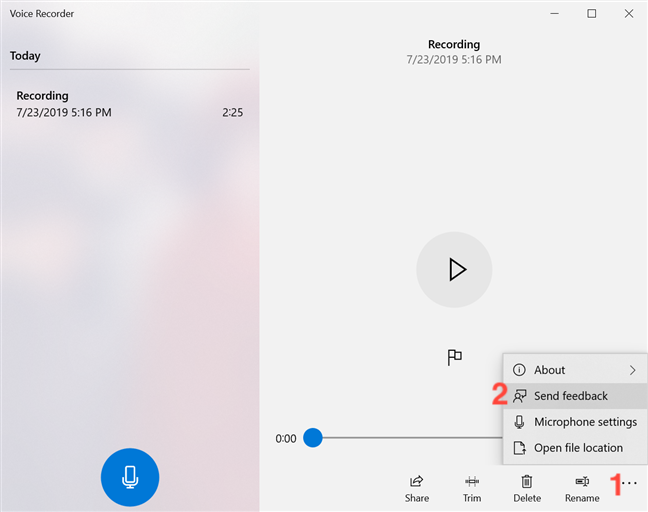
Cliquez ou appuyez sur Envoyer des commentaires pour faire entendre votre voix
Lorsque le hub de commentaires s'ouvre, vous pouvez vous connecter avec votre compte Microsoft et l'utiliser pour envoyer votre avis à Microsoft.
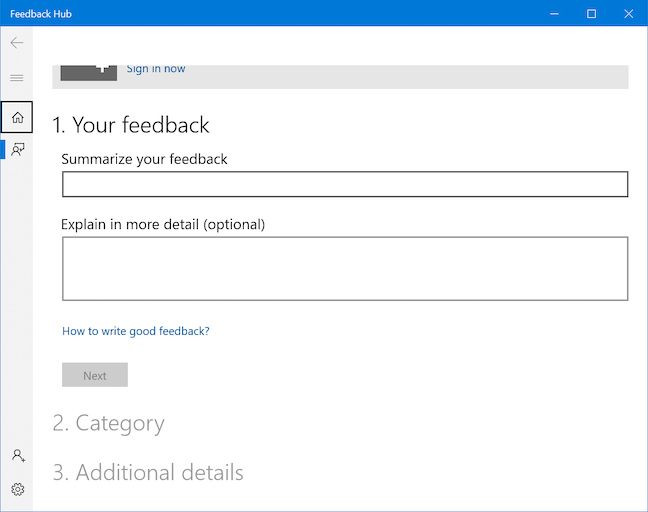
Le Feedback Hub vous aide à partager votre opinion
Comment configurer un microphone pour l'application Voice Recorder
Lorsque vous ouvrez l' application Voice Recorder , vous constaterez peut-être que le bouton Enregistrer n'est pas disponible et que le message "Vous devez configurer un microphone dans les paramètres" s'affiche en bas de la fenêtre. Cela se produit parce que vous n'avez pas donné à cette application l'accès à votre microphone.
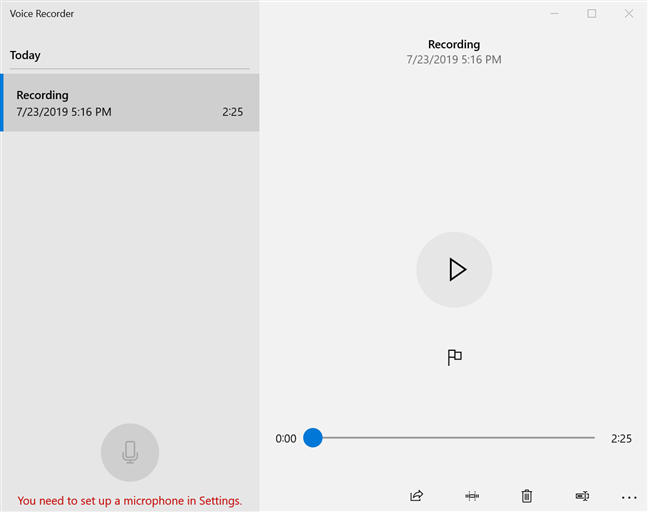
L'enregistreur vocal vous permet de savoir que vous devez configurer un microphone
Pour résoudre ce problème, cliquez ou appuyez sur le menu Voir plus pour l'ouvrir, puis sur Paramètres du microphone .
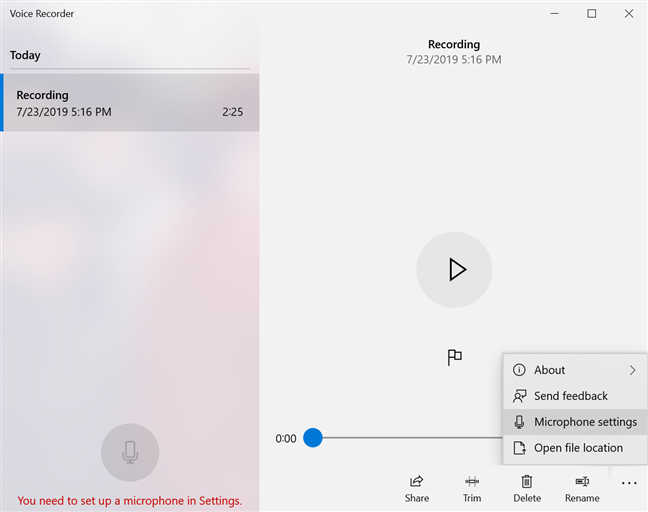
Sélectionnez Paramètres du microphone pour commencer à configurer votre microphone
La fenêtre Microphone s'ouvre dans l' application Paramètres .
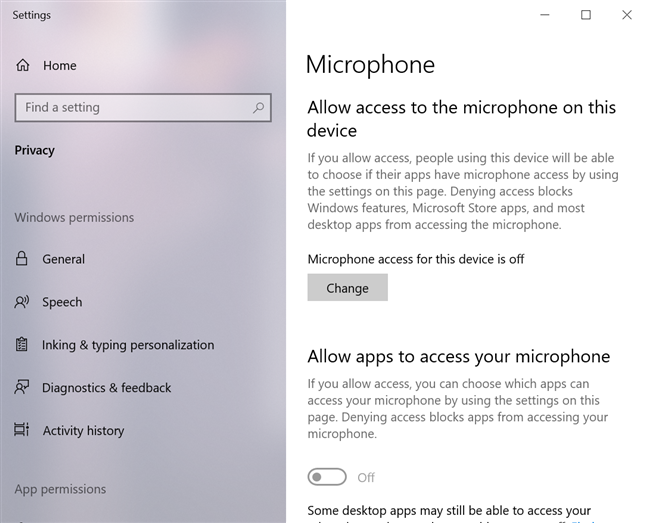
Les paramètres du microphone s'ouvrent
La première chose que vous devez activer est l' option "Autoriser l'accès au microphone sur cet appareil" . Appuyez sur le bouton Modifier en bas de cette option si l'état affiché est "L'accès au microphone pour cet appareil est désactivé " , puis activez le commutateur .
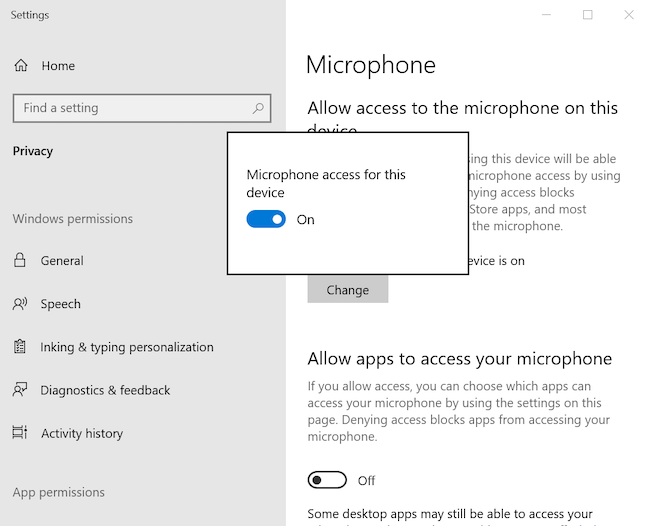
Activer l'accès au microphone pour cet appareil
L'option ci-dessous, « Autoriser les applications à accéder à votre microphone » , doit également être activée, alors activez- la .
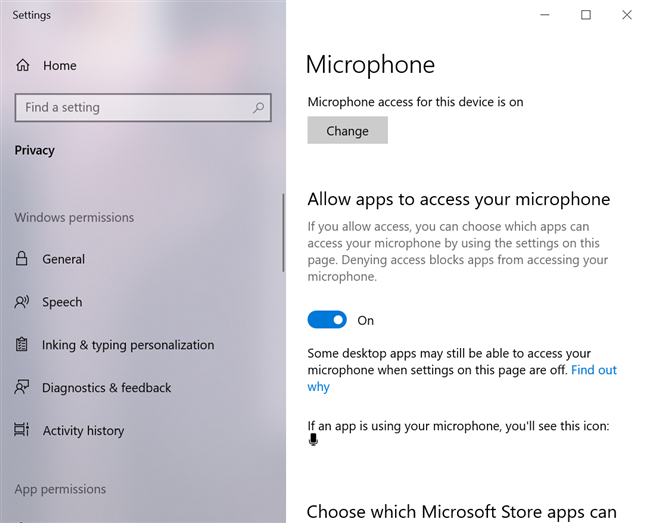
Autoriser les applications à accéder à votre microphone
Faites défiler vers le bas pour trouver une liste contenant des applications et si elles sont autorisées ou non à accéder à votre microphone. Recherchez l' application Voice Recorder dans la liste et assurez-vous qu'elle est autorisée à accéder au microphone en activant l' interrupteur .
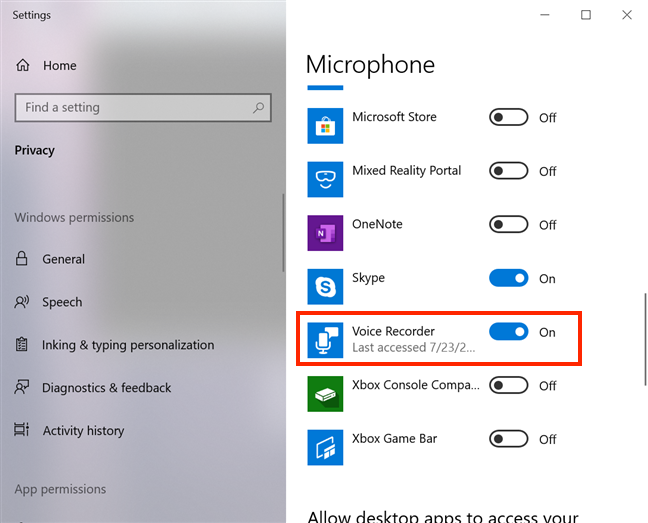
Activez le commutateur à côté de Voice Recorder
Cela devrait résoudre tous les problèmes et l' application Voice Recorder devrait fonctionner comme prévu.
Quel est le premier enregistrement que vous envisagez de faire avec le Voice Recorder ?
Merci d'avoir pris le temps de lire ce tuto très complet ! Au cours de sa création, notre Lenovo Yoga Book n'arrêtait pas de capter des oiseaux gazouillant joyeusement à l'extérieur, nous avons donc fini par créer de nombreuses bandes sonores National Geographic . Maintenant que vous savez tout sur l' application Voice Recorder , faites-nous savoir ce que vous prévoyez pour votre premier enregistrement. Commentez ci-dessous et discutons.